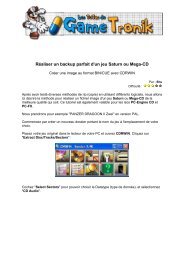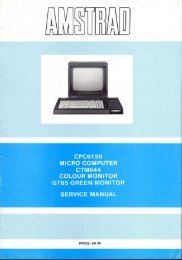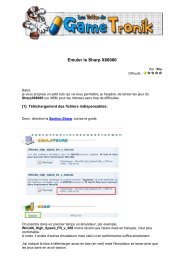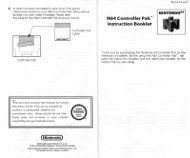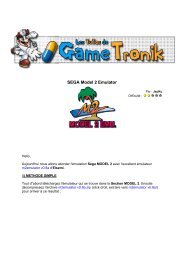Winkawaks Pas À Pas et comment lancer une rom ... - GameTronik
Winkawaks Pas À Pas et comment lancer une rom ... - GameTronik
Winkawaks Pas À Pas et comment lancer une rom ... - GameTronik
Create successful ePaper yourself
Turn your PDF publications into a flip-book with our unique Google optimized e-Paper software.
<strong>Winkawaks</strong> <strong>Pas</strong> <strong>À</strong> <strong>Pas</strong><br />
<strong>et</strong> <strong>comment</strong> <strong>lancer</strong> <strong>une</strong> <strong>rom</strong> NeoGeo!<br />
Par : Codex<br />
Difficulté : <br />
WinKawaks est un émulateur pour les systèmes suivants :<br />
CPS-1 & CPS-2 (Capcom Play System 1 & 2) <strong>et</strong> Neo Geo (systèmes MVS <strong>et</strong> AES).<br />
C<strong>et</strong> émulateur est très convivial, très simple d’accès <strong>et</strong> assez performant comme vous allez<br />
le constater.<br />
Tout d’abord, téléchargez la dernière version de <strong>Winkawaks</strong> (site officiel ou Gam<strong>et</strong>ronik).<br />
Puis téléchargez le BIOS NeoGeo (neogeo.zip), (qui est indispensable pour faire tourner<br />
les <strong>rom</strong>s NeoGeo!) <strong>et</strong> si vous le souhaitez, téléchargez aussi l’uni-bios (uni-bios.<strong>rom</strong>) de<br />
Razoola sur <strong>GameTronik</strong> ou sur http://www.universebios.com, qui perm<strong>et</strong> de tricher dans<br />
les jeux (le bios original reste nécessaire).<br />
Donc les fichiers nécessaires sont :<br />
• L'émulateur WinKawaks (http://cps2shock.r<strong>et</strong>rogames.com)<br />
• Le BIOS NeoGeo (neogeo.zip)<br />
• Les ROMs (images des jeux)<br />
• Optionnel : les fichiers "Cheats" à placer dans le dossier cheats<br />
• Optionnel : les fichiers de transparence .bld à placer dans le dossier blend<br />
• Optionnel : les screenshots de preview des jeux à placer dans le dossier sshots<br />
• Optionnel : l’uni-bios de Razoola, qui est à décompresser dans le répertoire racine du<br />
WinKawaks comme dans l’image en dessous<br />
Les fichiers optionnels "Cheats" <strong>et</strong> "sshots" sont dispo sur http://haggar.emuunlim.com<br />
ainsi que les fichiers de transparence.<br />
Site officiel de l'UNIVERSE BIOS : http://www.universebios.com<br />
Rappel: Sans le Bios Neo Geo, WinKawaks ne reconnaitra pas vos jeux Neo<br />
Geo, donc ces derniers ne se <strong>lancer</strong>ont pas!
Alors voilà <strong>comment</strong> utiliser WinKawaks pour la 1ère fois, pas à pas en images <strong>et</strong> avec en<br />
exemple la ROM Neo Geo Ninja Master’s.<br />
1) Une fois <strong>Winkawaks</strong> téléchargé, il faut extraire l’archive dans un dossier de votre choix.<br />
Voilà le contenu de ce qu'il devrait y avoir dans le dossier de WinKawaks (c'est-à-dire le<br />
répertoire racine de WinKawaks) :<br />
WinKawaks 1.46&loader possède quelques fichiers en plus que la version "normal":<br />
146loader.exe <strong>et</strong> le fichier asr.dat. Ces deux fichiers perm<strong>et</strong>tent de <strong>lancer</strong> <strong>et</strong> d’ajouter des<br />
jeux à la liste de l’émulateur.<br />
Si vous avez pris l’uni-bios (uni-bios.<strong>rom</strong>) de Razoola, il est à décompresser dans le<br />
répertoire racine du WinKawaks comme sur l’image. L'uni-bios marche sous WinKawaks<br />
depuis la version 1.46. Pour l'activer, c'est simple: il suffit de décompresser la ROM unibios.<strong>rom</strong><br />
dans le même dossier que <strong>Winkawaks</strong>.exe. Il sera pris en charge<br />
automatiquement. Et pour le désactiver, il suffit juste d'enlever le fichier uni-bios.<strong>rom</strong>.
On peut aussi changer l'image de fond de l’émulateur; pour cela il vous faut <strong>une</strong> image au<br />
format .bmp, puis de la nommer "skin". Votre image doit avoir comme nom skin.bmp <strong>et</strong> être<br />
au format .bmp! Il ne vous reste plus qu'à placer c<strong>et</strong>te image (skin.bmp) dans le répertoire<br />
racine de WinKawaks (là où se trouve l'exécutable WinKawaks.exe <strong>et</strong> les autres<br />
dossiers...).<br />
2) Une fois le BIOS Neo Geo téléchargé, placez le "zippé" dans le dossier ROMS du<br />
WinKawaks (par défaut) ou dans le dossier contenant vos jeux Neo Geo. Toutes vos <strong>rom</strong>s<br />
Neo Geo, CPS-1 ou CPS-2 sont à placez "zippées" (au format .zip) dans le dossier ROMS<br />
de WinKawaks ou votre autre dossier (répertoire) de <strong>rom</strong>s.<br />
Le dossier contenant vos <strong>rom</strong>s doit ressembler à ça:<br />
Le BIOS NeoGeo (neogeo.zip) est sélectionné (en bleu).<br />
Le BIOS <strong>et</strong> les <strong>rom</strong>s ne doivent ni être décompressés ni être renommés!<br />
Sur l'image, les .zips sont nommés correctement, comme le veut l’émulateur.<br />
Le BIOS Neo Geo contient les fichiers suivants:<br />
Et la <strong>rom</strong> NeoGeo ninjamas.zip contient les fichiers suivants:<br />
En ouvrant votre <strong>rom</strong> avec WinZip ou WinRar, vous pouvez voir les CRC de chaque <strong>rom</strong>.<br />
P.ex. Pour la 217-c1.bin le CRC est 5fe97bc4, <strong>et</strong> pour la 217-c2.bin le CRC est 886e0d66.<br />
Notez au passage que vous n'aurez peut être pas les mêmes icônes que moi (ici un plot
orange) mais ne vous inquiétez pas, c'est sans auc<strong>une</strong> importance pour le bon<br />
fonctionnement de l'émulateur <strong>et</strong> de la <strong>rom</strong><br />
Bon passons aux choses sérieuses…<br />
3) La première exécution<br />
Lancez WinKawaks.exe. Comme c'est la première fois que vous lancez WinKawaks, ce<br />
dernier va vous demander de le laisser détecter automatiquement votre configuration afin<br />
d'assurer <strong>une</strong> meilleure exécution de l'émulateur. Cliquez simplement sur "OK" sur les deux<br />
fenêtres qui vont apparaitre <strong>et</strong> tout se passera comme sur des roul<strong>et</strong>tes.<br />
Cliquez encore <strong>une</strong> fois sur OK!<br />
Cliquez sur OK!
4) Configurer vos options<br />
Tout d’abord changez la langue, pour cela aller dans :<br />
Misc > Choose language pack > French.Ing, c'est tout suite mieux dans ma langue de<br />
Molière!<br />
Puis si vous le désirez vous pouvez personnaliser vos répertoires de <strong>rom</strong>s. Pour cela allez<br />
dans : Fichier> Configurer les chemins<br />
Réglez les paramètres NeoGeo:
Vous pouvez choisir entre le mode Console (AES) ou le mode Arcade (MVS) pour jouer à<br />
un jeu NeoGeo. Le mode Console correspond à la version console du jeu avec <strong>une</strong><br />
interface qui vous perm<strong>et</strong> de configurer les options, néanmoins seul 4 crédits sont<br />
disponibles par joueur. Le mode Arcade quand à lui correspond bien sûr à la version<br />
arcade, donc crédits à "gogos" <strong>et</strong> auc<strong>une</strong> interface directe pour modifier les options du jeu;<br />
en fait si vous désirez modifier les paramètres d'un MVS vous devez passer par le TEST<br />
MENU avec la touche F11 par défaut.<br />
Pour choisir l'un de ces modes, allez dans "Jeu > Paramètres NeoGeo", sélectionnez<br />
ensuite le mode que vous voulez (console ou arcade). Vous pouvez également définir la<br />
région (Europe/USA/Japon) de votre jeu. En mode arcade vous avez aussi la possibilité<br />
d'activer le Freeplay (ou jeu libre en français) ce qui vous évite de m<strong>et</strong>tre des crédits sans<br />
arrêt...<br />
En mode Neo Geo Arcade (MVS), si vous appuyez sur la touche F11 pendant le jeu, vous<br />
obtiendrez ce menu :<br />
Ces options perm<strong>et</strong>tent de paramétrer les jeux MVS à votre aise (difficulté, langue, couleur<br />
du sang...).<br />
Pour naviguer dans ces options on utilise les flèches direction HAUT <strong>et</strong> BAS <strong>et</strong> les boutons<br />
A pour confirmer <strong>et</strong> changer les options, Z pour revenir dans le menu précédent.<br />
Le menu "SETTING UP THE SOFT DIP" perm<strong>et</strong> de s'aventurer dans les paramètres d'un<br />
slot MVS <strong>et</strong> d'un jeu lui-même. Dans "SLOT1 Ninja Master’s" (pour notre exemple) vous<br />
pouvez choisir la couleur du sang : rouge ou vert… Ces options changent selon le jeu.<br />
Ce menu peut se présenter sur plusieurs pages; utilisez la flèche du bas pour découvrir les<br />
autres pages. Comme vous pouvez le constater vous pouvez régler pas mal d'options<br />
concernant un jeu : le nombre de vies par crédit, la difficulté, violence, sang, langue, <strong>et</strong>c...
5) Lancer un jeu<br />
Allez dans Fichiers > Charger jeu.<br />
Cochez les cases "Only Available", "Show CPS-1 games", "Show CPS-2 games" <strong>et</strong><br />
"Show NeoGeo games", puis cliquez sur "Rescan all" pour scanner vos <strong>rom</strong>s (qui doivent<br />
être correctement nommées, p.ex Ninja Master’s : haih-ninpo-cho, doit avoir le nom<br />
ninjamas ) <strong>et</strong> pour que par la suite elles apparaissent sur la liste. Si vous avez ajouté les<br />
screenshots de preview des jeux dans le dossier "sshots" dans le répertoire racine du<br />
WinKawaks , vous pourrez alors voir <strong>une</strong> image du jeu en haut à droite au dessus du bouton<br />
"Rescan all".<br />
Une fois le jeu lancé <strong>et</strong> la pause enlevée (si vous n’avez pas coché auto-démarrer le jeu),<br />
vous pouvez configurer vos "boutons" dans Jeu > Redéfinir des touches, choisissez donc<br />
le joueur 1.<br />
Ou bien aussi, <strong>une</strong> fois le jeu lancé, vous pouvez encore configurer vos Dipswitches CPS-1<br />
(continues infinies, difficulté <strong>et</strong>c…).<br />
Pour plus de détails, je vous invite à lire la FAQ fournie avec l’émulateur.<br />
A noter que cela fonctionne exactement pareil pour <strong>lancer</strong> les ROMs CPS-1 <strong>et</strong> CPS-2 sauf<br />
qu'il n'y a pas besoin de BIOS.<br />
Pour les amateurs de Nebula, sachez que la procédure est pratiquement identique. Seule<br />
p<strong>et</strong>ite différence pour les jeux PGM: ils nécessitent eux aussi un BIOS qui doit porter le nom:<br />
pgm.zip; sinon Nebula ne reconnaitra pas ces jeux!<br />
Dernier p<strong>et</strong>it conseil : si vous ne souhaitez pas jouer avec un mode d'affiche dit "scanlines<br />
alternés", allez dans Vidéo> Sélection du blitter vidéo > Normal mais rien ne vous<br />
empêche de tester les autres modes vidéos, c'est selon ses gouts.<br />
Vous voilà prêt désormais pour des parties endiablées!


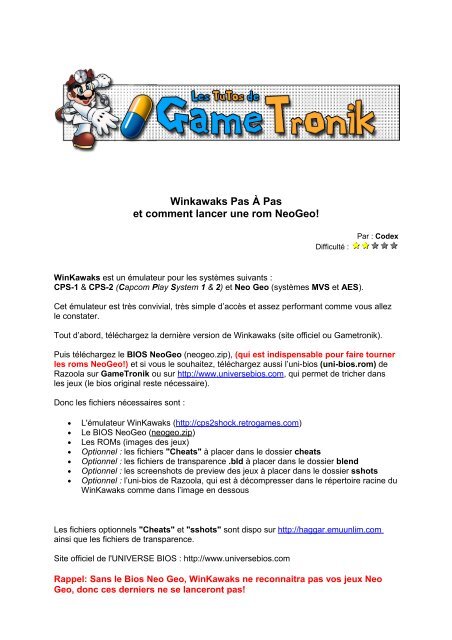
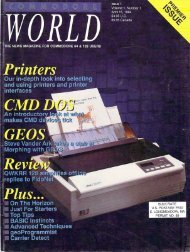
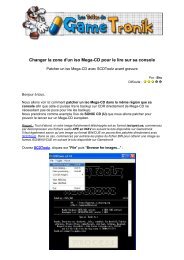
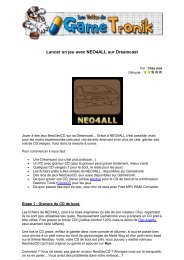
![The Eighty Vol 1 No 7 [Partial] (1980)(Softside ... - GameTronik](https://img.yumpu.com/21032232/1/190x245/the-eighty-vol-1-no-7-partial-1980softside-gametronik.jpg?quality=85)

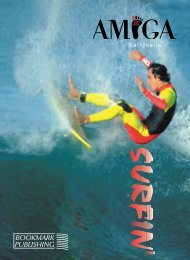
![The Eighty Vol 1 No 1 [Partial] (1980)(Softside ... - GameTronik](https://img.yumpu.com/20975914/1/190x245/the-eighty-vol-1-no-1-partial-1980softside-gametronik.jpg?quality=85)